
Bạn cảm thấy mệt mỏi khi xử lý trang web Twitter hoặc ứng dụng khách Twitter không chính thức trên Linux? Bạn có thể quan tâm đến việc dùng thử Khay Tweet, một loại ứng dụng khách mới cung cấp cho người dùng khả năng chia sẻ lên mạng xã hội ngay từ khay hệ thống.
Hướng dẫn Ubuntu/Debian
Bạn có thích sử dụng Khay Tweet không? Thật may mắn cho bạn, nhà phát triển ứng dụng có một gói Deb đẹp, dễ cài đặt trên trang web của họ mà bạn có thể sử dụng để thiết lập và chạy chương trình mới nhất của mình.
Để ứng dụng hoạt động trên Ubuntu hoặc Debian, bạn cần bắt đầu bằng cách tải xuống ứng dụng bằng trình tải xuống wget.
Lưu ý: không có wget? Tìm hiểu làm thế nào để cài đặt nó bằng cách nhấn vào đây.
wget https://github.com/jonathontoon/tweet-tray/releases/download/v1.1.3/tweet-tray-1.1.3.deb
Sau khi quá trình tải xuống ứng dụng hoàn tất, hãy sử dụng trình cài đặt Dpkg để tải Tweet Tray Deb vào hệ thống của bạn.
sudo dpkg -i tweet-tray-1.1.3.deb
Hoàn tất quá trình cài đặt bằng cách chạy Apt/Apt-get install với công tắc dòng lệnh ‘f’ để giảm thiểu mọi phụ thuộc bị thiếu có thể đã cài đặt không thành công.
sudo apt install -f
Hoặc cho Debian:
sudo apt-get install -f
Hướng dẫn Fedora/OpenSUSE
Trang Tweet Tray có tất cả thông tin về hỗ trợ Linux của ứng dụng. Mặc dù nếu bạn đọc, bạn sẽ nhận thấy rằng chỉ có các gói Deb và AppImages.
Có thể hiểu được, các nhà phát triển không cảm thấy muốn loay hoay với các tệp RPM vì AppImage sẽ ổn. Tuy nhiên, nếu bạn đang sử dụng Fedora hoặc OpenSUSE và thích gói gốc, có thể cài đặt như Ubuntu và Debian, bạn sẽ không tìm thấy gói nào.
May mắn thay, mã nguồn Tweet Tray có sẵn trên Github. Hơn hết, nó được xây dựng bằng NodeJS và Yarn, nghĩa là việc sửa đổi mã nguồn để có gói RPM tương thích để sử dụng trên các bản phân phối Linux dựa trên Redhat như Fedora hoặc OpenSUSE thật dễ dàng. Đây là cách để làm điều đó.
Để bắt đầu, bạn cần tải xuống mã nguồn cho Tweet Tray từ Github bằng cách sử dụng lệnh git clone.
Lưu ý: Để sao chép mã qua git, bạn cần cài đặt gói Git. Thông tin chi tiết có thể được tìm thấy ở đây.
git clone https://github.com/jonathontoon/tweet-tray.git
Sau khi tải xuống mã, hãy sử dụng lệnh CD và di chuyển phiên cuối vào thư mục mã.
cd tweet-tray
Từ đây, bạn phải cài đặt và chạy phiên bản Sợi mới nhất. Không có nó, mã sẽ không được xây dựng hoặc cài đặt. Để cài đặt Sợi, hãy chạy các lệnh sau trong cửa sổ đầu cuối.
mũ phớt
curl --silent --location https://dl.yarnpkg.com/rpm/yarn.repo | sudo tee /etc/yum.repos.d/yarn.repo sudo dnf install yarn
mởSUSE
curl -o- -L https://yarnpkg.com/install.sh | bash
Sau đó cài đặt gói NPM (NodeJS).
mũ phớt
curl --silent --location https://rpm.nodesource.com/setup_8.x | sudo bash -
mởSUSE
sudo zypper install npm
Bây giờ bạn đã có NodeJS và Yarn sẵn sàng, đã đến lúc chuẩn bị sẵn mã của bạn để mã có thể tạo các tệp RPM. Trong thiết bị đầu cuối, hãy chạy tệp pack.json trong Nano.
nano -w package.json
Cuộn qua tệp và tìm “linux”: { trong tệp. Bên dưới nó, bạn sẽ thấy “mục tiêu”:[tiếptheolà”deb”và”AppImage”[tiếptheolà”deb”và”AppImage”[anastępnie„deb”i„AppImage”[followedby“deb”and“AppImage”
Phía trên dòng “deb”, nhấn Enter trên bàn phím để tạo một dòng mới. Sau đó thêm đoạn mã sau vào một dòng mới.
"rpm",
Đảm bảo các thay đổi khớp với ảnh chụp màn hình bên dưới.
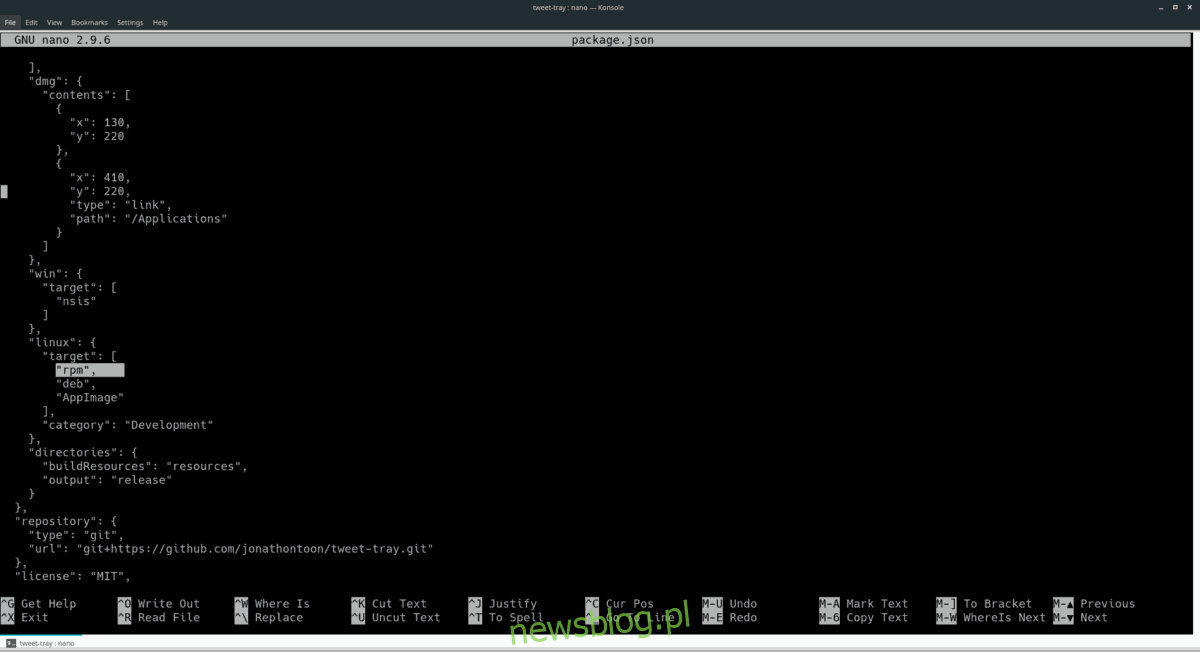
Nếu các thay đổi khớp với ảnh chụp màn hình, bạn có thể lưu và đóng Nano một cách an toàn bằng cách nhấn Ctrl + O và Ctrl + X.
Cuối cùng, kết thúc bằng cách xây dựng RPM và cài đặt nó trên Fedora Linux hoặc OpenSUSE Linux bằng cách nhập chuỗi lệnh bên dưới.
yarn install yarn package
mũ phớt
sudo dnf install libappindicator cd ~/tweet-tray/release sudo dnf install tweet-tray-*.x86_64.rpm
mởSUSE
sudo zypper install https://download-ib01.fedoraproject.org/pub/fedora/linux/releases/27/Everything/x86_64/os/Packages/l/libappindicator-12.10.0-16.fc27.x86_64.rpm cd ~/tweet-tray/release sudo zypper install tweet-tray-*.x86_64.rpm
Hướng dẫn hình ảnh ứng dụng
Trên trang web, ngoài liên kết đến gói DEB, những người tạo Tweet Tray cung cấp tệp AppImage để tải xuống. Tệp AppImage này tự hoạt động và không yêu cầu nhiều thao tác.
Để bắt đầu cài đặt, hãy khởi chạy cửa sổ đầu cuối bằng cách nhấn Ctrl + Alt + T hoặc Ctrl + Shift + T trên bàn phím. Sau đó, sử dụng trình tải xuống Wget, tải xuống tệp AppImage mới nhất từ Khay Tweet từ Internet.
wget https://github.com/jonathontoon/tweet-tray/releases/download/v1.1.3/tweet-tray-1.1.3.AppImage
Khi tệp Tweet Tray AppImage đã hoàn tất tải xuống máy tính của bạn, hãy sử dụng lệnh mkdir và tạo thư mục “AppImages” mới.
mkdir -p ~/AppImages
Sử dụng lệnh mv, đặt tệp Tweet Tray AppImage vào thư mục “AppImages” mới. Đặt tệp ở đây sẽ giúp bạn không bị quấy rầy và tránh bị xóa nhầm.
mv tweet-tray-1.1.3.AppImage ~/AppImages/
Cập nhật quyền của Khay Tweet bằng lệnh chmod. Việc cập nhật các quyền này là rất quan trọng vì nếu không, nó sẽ không hoạt động bình thường.
cd ~/AppImages chmod +x tweet-tray-1.1.3.AppImage
Quyền đối với Khay Tweet được cập nhật. Đã đến lúc chạy ứng dụng lần đầu tiên.
./tweet-tray-1.1.3.AppImage
Khi bạn chạy Tweet Tray AppImage lần đầu tiên, bạn sẽ thấy thông báo “Bạn có muốn tích hợp khay tweet-1.1.3.AppImage với hệ thống của bạn?”
Chọn “Có”. Sau đó quay trở lại thiết bị đầu cuối và nhấn Ctrl + C để đóng ứng dụng từ thiết bị đầu cuối.

Khi phiên cuối của bạn hoàn tất, Khay Tweet sẽ được cài đặt đầy đủ trên PC Linux của bạn. Lối tắt đến ứng dụng sẽ được tìm thấy trong menu ứng dụng trong phần “Internet”.
